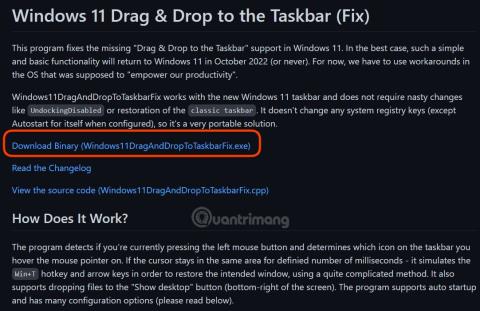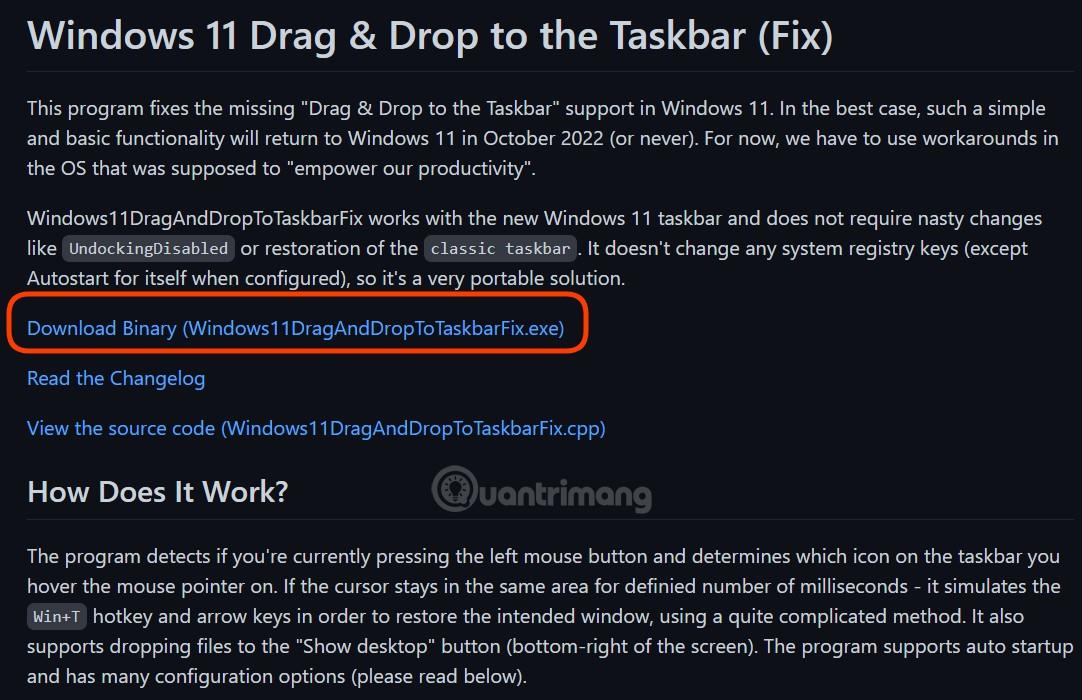Windows 11 donosi mnoga poboljšanja u usporedbi sa Windows 10 kao što su ljepši dizajn, zaobljeni uglovi lakši za korištenje, nova programska traka i izbornik Start... Međutim, Windows 11 također uklanja neke značajke koje korisnici vole. Lajkovi na Windows 10 poput povlačenja i drop, mogućnost pomicanja programske trake...
U ovom članku, Tips.BlogCafeIT će vas uputiti kako vratiti značajku povlačenja i ispuštanja datoteka u Windows 11. Ova značajka zahtijeva instaliranje dodatnog softvera treće strane, pa razmislite prije nego što to učinite.
Koraci su sljedeći:
Korak 1 : Posjetite GitHub kako biste preuzeli Windows 11 alat za djelomični popravak Povuci i ispusti na programsku traku od programera pod nadimkom HerMajestyDrMona.
Korak 2 : kliknite Windows11DragAndDropToTaskbarPartialFix.exe za preuzimanje izvršne datoteke alata.
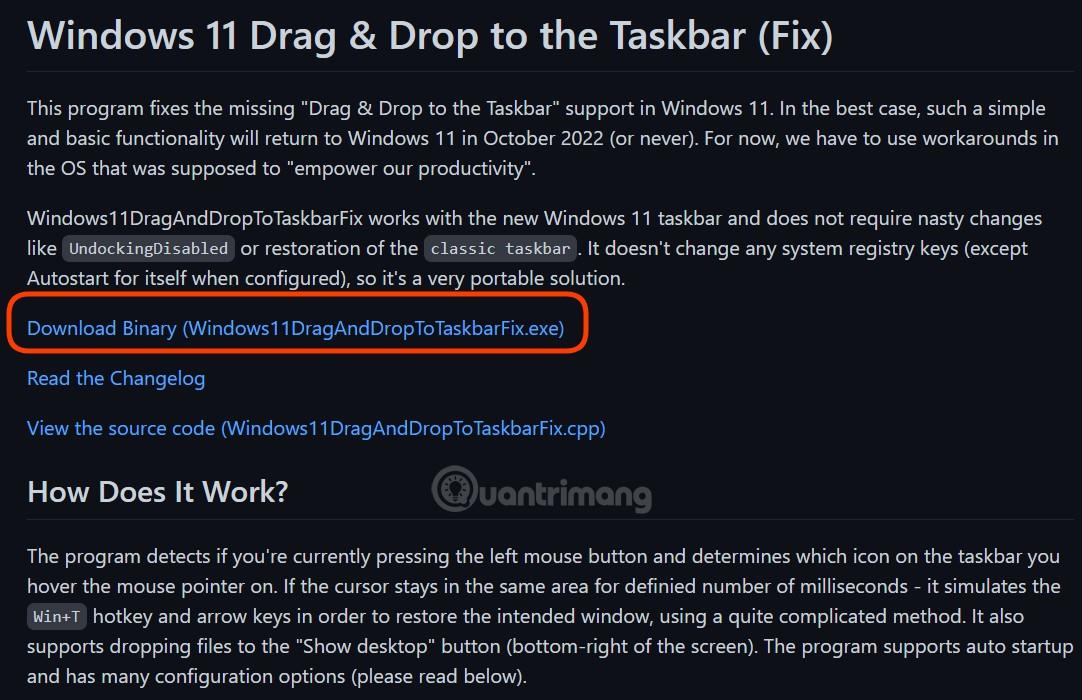
Korak 3 : Dvaput kliknite na Windows11DragAndDropToTaskbarPartialFix.exe koji je upravo preuzet za pokretanje alata. Nakon što alat završi s radom, možete izvoditi operacije povlačenja i ispuštanja datoteka kao u sustavu Windows 10.
Windows 11 Alat za djelomični popravak Drag And Drop To Taskbar automatski će detektirati da li pritišćete i držite lijevu tipku miša i odrediti povlačite li datoteke na programsku traku Windows 11 ili ne. Ako otkrije gore navedene operacije, automatski će simulirati tipkovničke prečace Win+Ctlr+Number kako bi vam pomogao da povučete i ispustite datoteke iz jedne aplikacije u drugu.
Napomena : Trenutno je djelomični popravak sustava Windows 11 Drag and Drop To Taskbar još uvijek u ranoj fazi razvoja. Stoga nije tako glatka i stabilna kao ugrađena značajka povlačenja i ispuštanja sustava Windows 10.